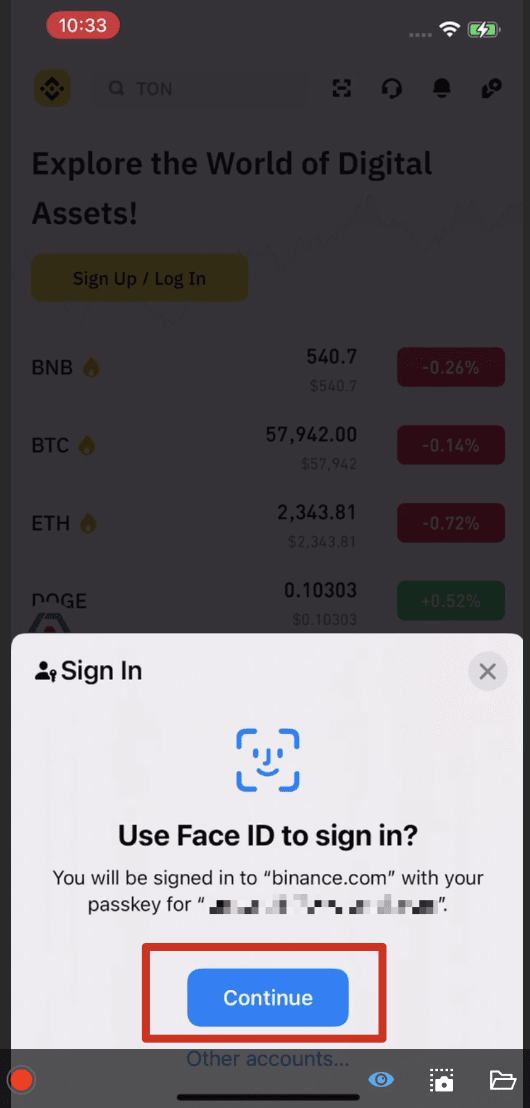Ko nastavite kriptografske ključe računa Binance, jih lahko uporabite za dvofaktorsko avtentikacijo (2FA) v vseh povezanih napravah. Omogoča hitrejše in varnejše preverjanje za zaščito vašega računa kot zgolj uporaba gesel.
Za ustvarjanje kriptografskega ključa do računa Binance si lahko ogledate ta vodnik.
1. Če ste kriptografski ključ ustvarili v mobilni napravi iOS ali Android, se bo ob poskusu uporabe kriptografskega ključa za preverjanje na namizju prikazalo pojavno okno s kodo QR.
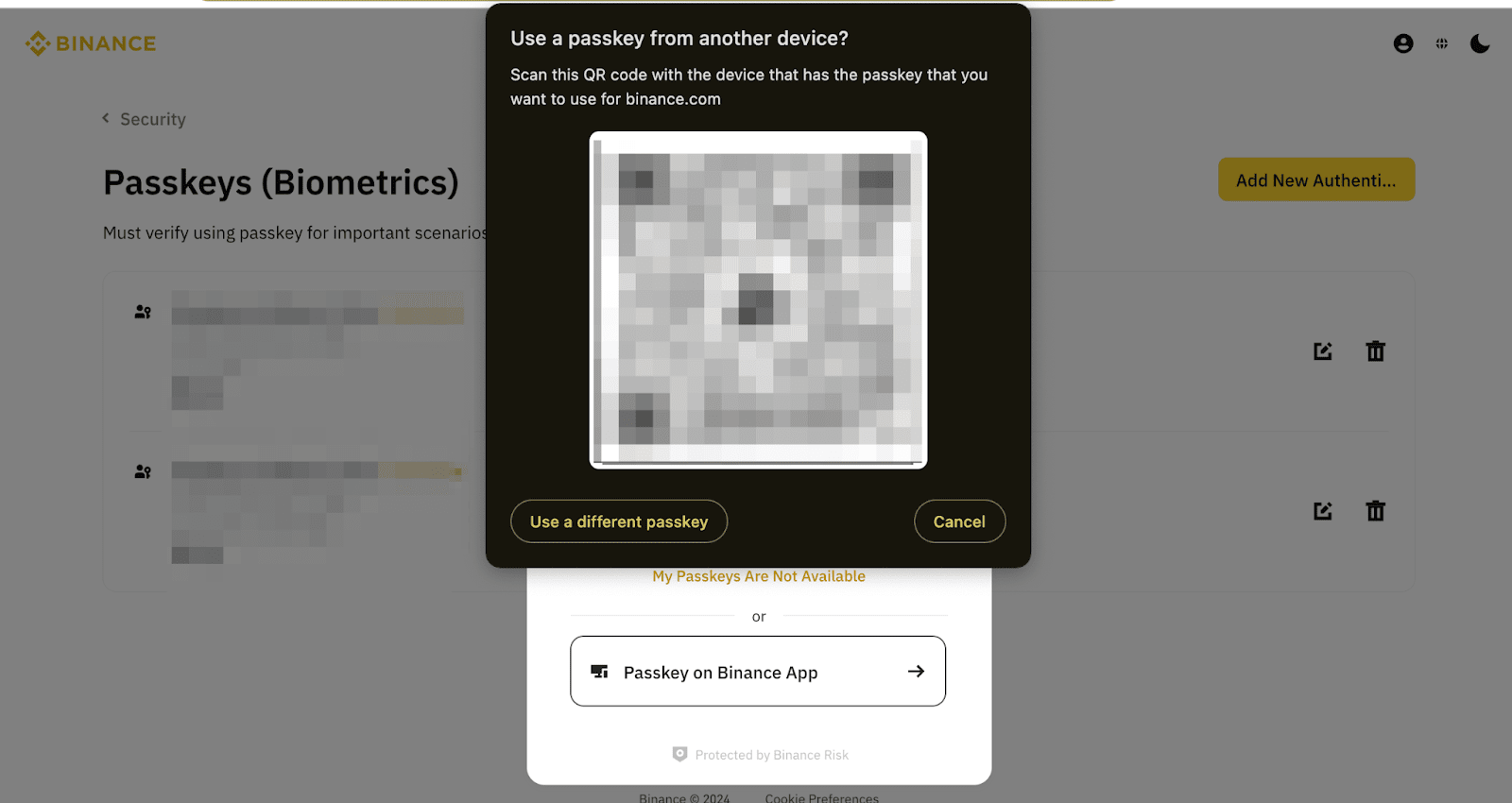
2. Če želite nadaljevati, odprite aplikacijo Binance v napravi, ki ste jo uporabili za ustvarjanje kriptografskega ključa. Tapnite optični bralnik kod QR na domači strani aplikacije in optično preberite kodo QR na namizju.
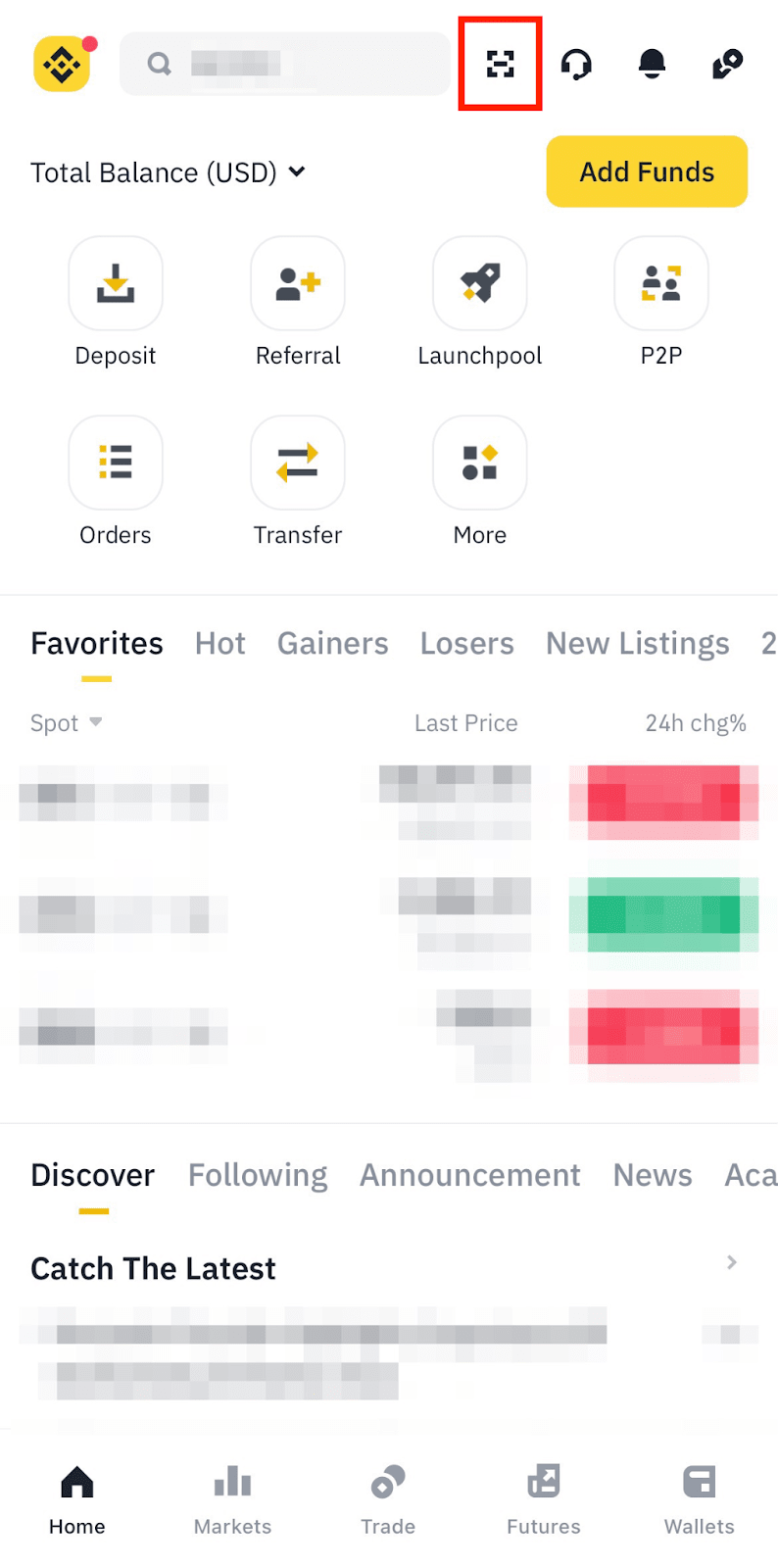
3. Glede na mobilno napravo, ki jo uporabljate, boste videli različna navodila za dokončanje preverjanja kriptografskega ključa. Kliknite za razširitev spodnjih polj in si oglejte več.
Če uporabljate napravo s sistemom Android, lahko tapnete [V redu], da si aplikacija zapomni namizno napravo. To pomeni, da vam pri naslednji prijavi ne bo treba optično prebrati kode QR.
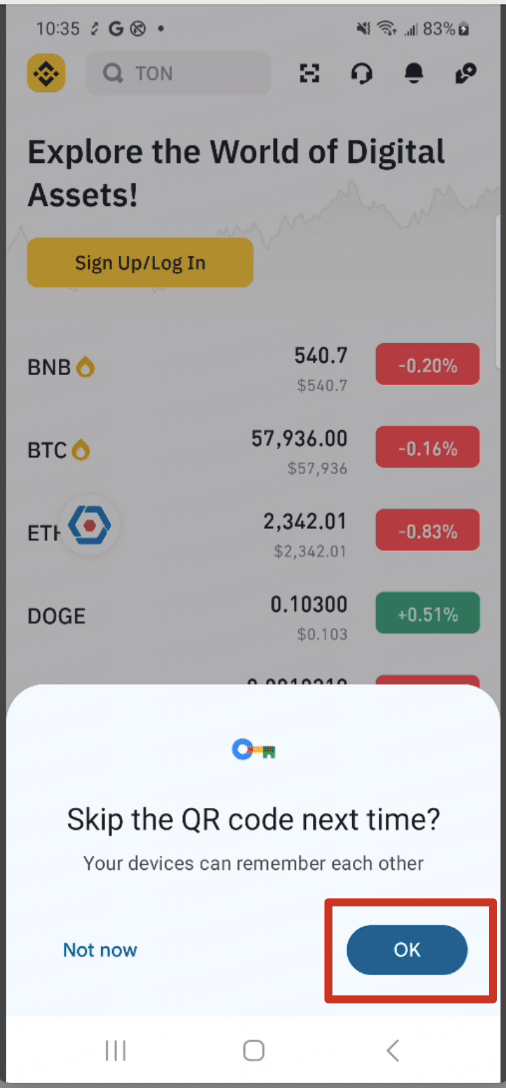
Nato bo vaša mobilna naprava samodejno opravila preverjanje kriptografskega ključa.
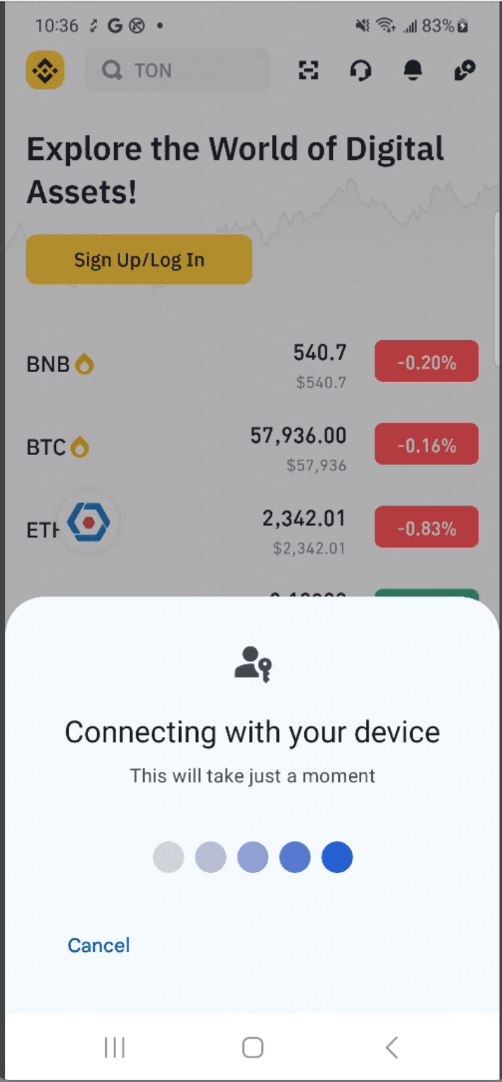
Če uporabljate napravo s sistemom iOS, tapnite [Nadaljuj], da potrdite povezavo kriptografskega ključa z namizjem.
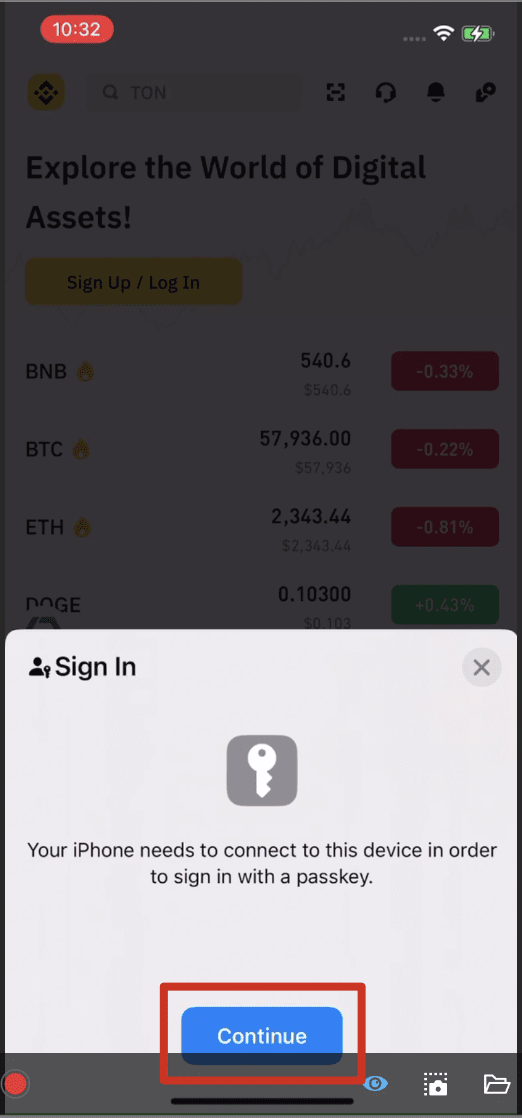
Nato tapnite [Nadaljuj], da se z identifikacijo obraza/na dotik prijavite s kriptografskim ključem.